Εάν το iDevice σας αρχίσει να λειτουργεί παράξενα και έχετε περάσει από τη γκάμα των κανονικών επιδιορθώσεων αντιμετώπισης προβλημάτων, η Λειτουργία αποκατάστασης μπορεί να είναι η απάντησή σας. Αυτό σας επιτρέπει να επαναφέρετε εύκολα τη συσκευή και να εγκαταστήσετε ξανά το iOS χρησιμοποιώντας το iTunes.
Όταν επανεγκαθιστάτε το iOS, υπάρχει πιθανότητα να χάσετε όλα τα δεδομένα του τηλεφώνου σας, επομένως είναι καλό να διατηρήσετε τη συνήθεια να δημιουργείτε τακτικά αντίγραφα ασφαλείας στον υπολογιστή σας μέσω του iTunes ή του iCloud. Με αυτά τα λόγια, δείτε πώς μπορείτε να εκκινήσετε τη συσκευή σας iOS σε λειτουργία ανάκτησης.
Πίνακας περιεχομένων
Πρώτα, βεβαιωθείτε ότι έχετε την πιο πρόσφατη έκδοση iTunes
Αρχικά, θα πρέπει να βεβαιωθείτε ότι χρησιμοποιείτε την πιο πρόσφατη έκδοση του iTunes. Με το πρόγραμμα ανοιχτό, κατευθυνθείτε στο iTunes > Σχετικά με το iTunes.
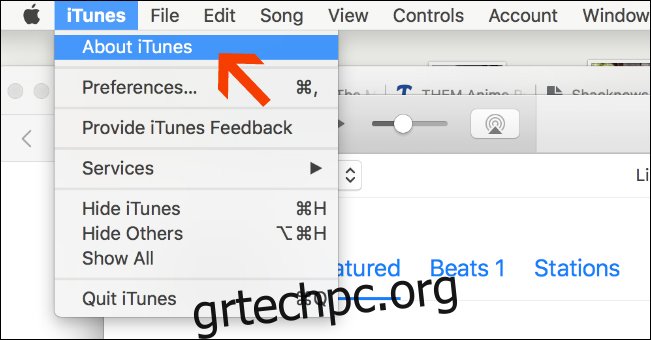
Σημειώστε την έκδοση που χρησιμοποιείτε και ελέγξτε την ως προς αυτό επίσημη σελίδα υποστήριξης της Apple για να δείτε αν είστε στην πιο πρόσφατη έκδοση.
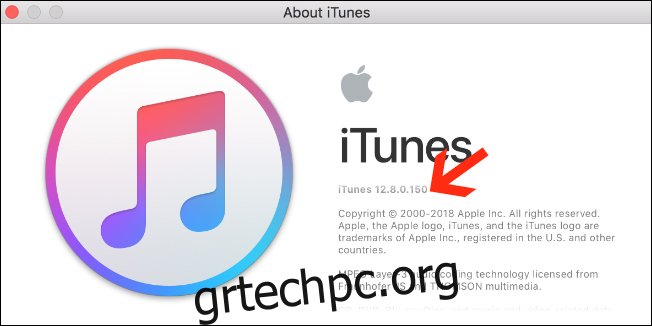
Με αυτό το πρόβλημα, είστε έτοιμοι να ξεκινήσετε. Η υπόλοιπη διαδικασία ποικίλλει ελαφρώς ανάλογα με τη συσκευή που χρησιμοποιείτε, επομένως θα τις εξετάσουμε μία κάθε φορά.
Για iPhone 7/iPhone 7 Plus ή μεταγενέστερη έκδοση
Εάν χρησιμοποιείτε iPhone 7, 7 Plus, 8, 8 Plus, X, XS, XS Max ή XR, δείτε τι πρέπει να κάνετε.
Πρώτα, βεβαιωθείτε ότι το τηλέφωνό σας είναι απενεργοποιημένο. Στη συνέχεια, πατήστε και αφήστε το κουμπί αύξησης της έντασης.

Στη συνέχεια, πατήστε αμέσως και αφήστε το κουμπί μείωσης της έντασης.
Τώρα, κρατήστε πατημένο το πλευρικό κουμπί, το μόνο στην πλευρά απέναντι από τα κουμπιά έντασης ήχου. Μην αφήνετε το κουμπί ακόμα και όταν το λογότυπο της Apple αναβοσβήνει στην οθόνη. Συνεχίστε να κρατάτε πατημένο μέχρι να εμφανιστεί η οθόνη Recovery Mode.
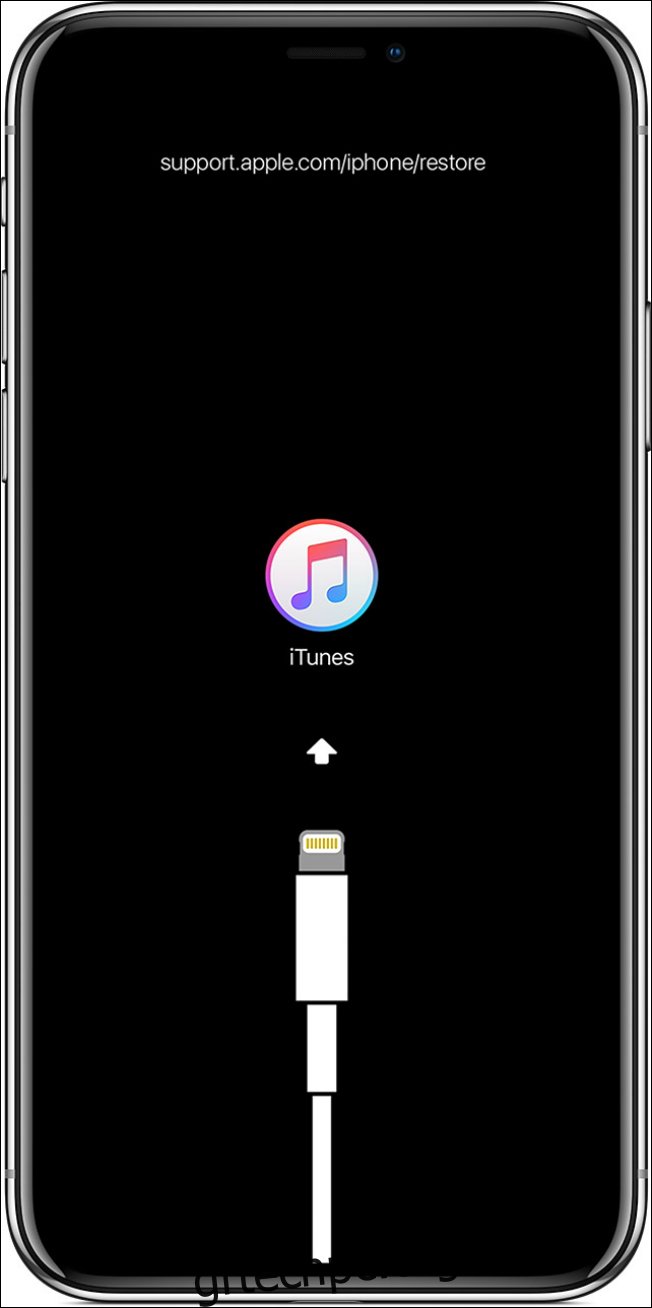
Μόλις εμφανιστεί αυτή η οθόνη, προχωρήστε και συνδέστε τη συσκευή σας στον υπολογιστή σας μέσω του καλωδίου Lightning.
Για το iPhone 6s ή παλαιότερο και τα περισσότερα iPad
Αυτές οι οδηγίες καλύπτουν το iPhone 6s και τα προηγούμενα μοντέλα, καθώς και τα περισσότερα μοντέλα iPad εκτός από το iPad Pro 11 και 12,9 ιντσών. Για αυτά τα δύο, ρίξτε μια ματιά στην επόμενη ενότητα.
Πρώτα, βεβαιωθείτε ότι η συσκευή σας είναι απενεργοποιημένη. Στη συνέχεια, πατήστε και αφήστε το κουμπί αύξησης της έντασης.
Στη συνέχεια, πατήστε παρατεταμένα τα κουμπιά Home και Sleep/Wake. Το κουμπί Sleep/Wake βρίσκεται στο πλάι για χρήστες iPhone 6 ή νεότερες εκδόσεις και επάνω δεξιά για iPhone 5s και παλαιότερες εκδόσεις. Μην αφήνετε τα κουμπιά, ακόμα και όταν το λογότυπο της Apple αναβοσβήνει στην οθόνη. Συνεχίστε να κρατάτε πατημένο μέχρι να εμφανιστεί η οθόνη Recovery Mode.
Μόλις εμφανιστεί, προχωρήστε και συνδέστε τη συσκευή στον υπολογιστή σας.
Για iPad Pro 11 ιντσών ή iPad Pro 12,9 ιντσών
Πατήστε και αφήστε γρήγορα το κουμπί Αύξηση έντασης και, στη συνέχεια, πατήστε και αφήστε γρήγορα το κουμπί Μείωση έντασης. Πατήστε και κρατήστε πατημένο το κουμπί Sleep/Wake στο επάνω μέρος της συσκευής μέχρι να επανεκκινηθεί. Συνεχίστε να κρατάτε πατημένο το κουμπί Sleep/Wake μέχρι το iPad να μεταβεί σε λειτουργία Recovery.
Όταν ξεκινήσει η λειτουργία ανάκτησης, συνδέστε τη συσκευή στον υπολογιστή σας.
Τι να κάνετε όταν είστε σε λειτουργία ανάκτησης
Τώρα που η συσκευή σας βρίσκεται σε λειτουργία ανάκτησης, έχετε περίπου 15 λεπτά για να βγει αυτόματα. Εάν δεν μετακινηθείτε αρκετά γρήγορα και το τηλέφωνό σας βγει από τη λειτουργία ανάκτησης, επαναλάβετε τα ίδια πάτημα κουμπιού όπως εξηγήθηκε παραπάνω για να εισέλθετε ξανά.
Ένα παράθυρο όπως το παρακάτω θα εμφανιστεί στον υπολογιστή σας μόλις εισέλθετε με επιτυχία στη λειτουργία ανάκτησης στο τηλέφωνο ή το tablet σας. Όταν δείτε τις επιλογές “Επαναφορά ή Ενημέρωση”, επιλέξτε Ενημέρωση.
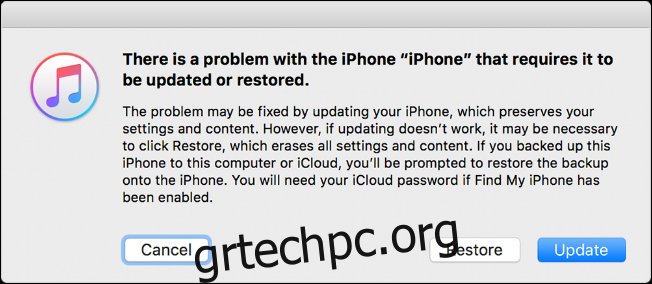
Θα θέλετε να δοκιμάσετε την “Ενημέρωση” αντί για την “Επαναφορά”, επειδή τα προβλήματά σας μπορεί κάλλιστα να επιλυθούν μέσω μιας απλής ενημέρωσης στο iPhone σας, η οποία θα διατηρήσει όλο το περιεχόμενο και τις προσωπικές σας ρυθμίσεις. Εάν, ωστόσο, αυτό δεν λειτουργήσει, ίσως χρειαστεί να επιλέξετε την επιλογή “Επαναφορά”, η οποία θα διαγράψει όλο το περιεχόμενο και τα προσωπικά σας δεδομένα στη συσκευή σας. Μην κάνετε κατά λάθος κλικ στην “Επαναφορά” εάν δεν έχετε βιώσιμο αντίγραφο ασφαλείας των δεδομένων σας ή θέλετε να ακολουθήσετε αυτήν τη διαδικασία και φροντίστε να δοκιμάσετε πρώτα την “Ενημέρωση” για να γλιτώσετε από κάποιο πιθανό πόνο.
Στη συνέχεια, επιλέξτε “Ενημέρωση” και το iTunes θα λειτουργήσει για να επανεγκαταστήσει το iOS στο τηλέφωνό σας, αφήνοντας τα δεδομένα σας ανέπαφα. Όταν ολοκληρωθεί η διαδικασία ενημέρωσης ή επαναφοράς, θα σας ζητηθεί να ρυθμίσετε τη συσκευή σας.

